Im Vergleich zu dem Programm CopyTrans, das alle Musik-Dateien vom iOS-Gerät auf PC speichert, kann CopyTrans Manager diese Musik-Dateien vom PC aus verwalten: neue Dateien aufs iDevice hinzufügen, Musik-Dateien bearbeiten und löschen, neue Wiedergabelisten erstellen.
Folgende Musik-Dateien kann CopyTrans Manager verwalten: Lieder, Podcasts, Klingeltöne, Videos aus der TV-Apps, Hörbücher.
HINWEIS: CopyTrans Manager ist komplett kostenlos!
Verwaltung von Musik-Dateien mit CopyTrans Manager
So funktioniert das:
- Laden Sie CopyTrans Manager herunter und installieren Sie es. CopyTrans Manager herunterladen
- Öffnen Sie CopyTrans Manager und verbinden Sie das gewünschte iOS-Gerät mit dem Computer. Warten Sie einen Moment, bis alle iPhone-Daten vollständig geladen sind.
- Um neue Musik-Titel auf iPhone hinzuzufügen, klicken Sie auf der oberen Programmleiste auf „Hinzufügen“.
- Im aufgehenden Fenster können Sie Ihre Musik, Videos, Filme, Podcasts, Hörbücher auf PC auswählen. Haben Sie Ihre gewünschten Dateien ausgewählt, bestätigen Sie Ihre Auswahl mit einem Klick auf „Hinzufügen“.
- Um den Vorgang zu bestätigen, klicken Sie auf der oberen Programmleiste auf „Anwenden“.
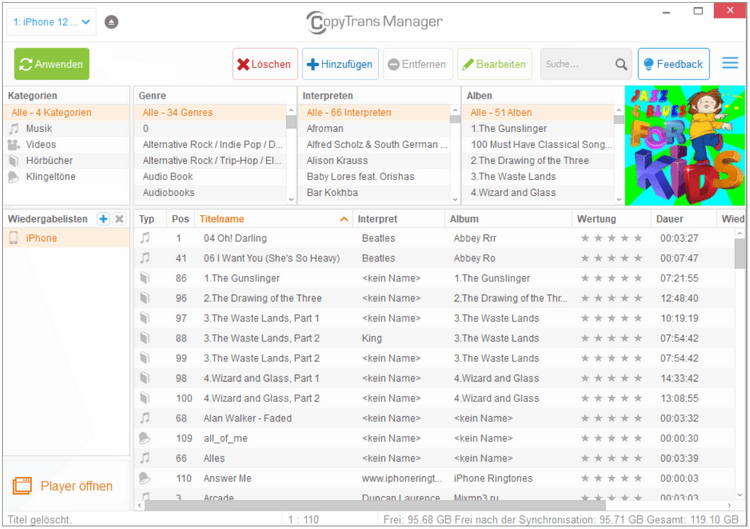
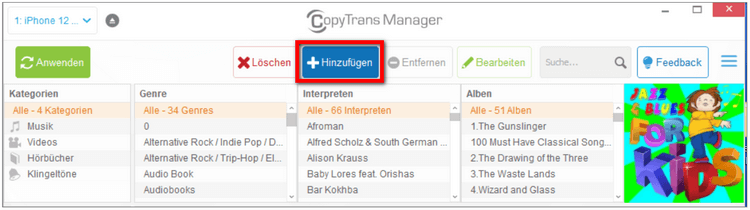
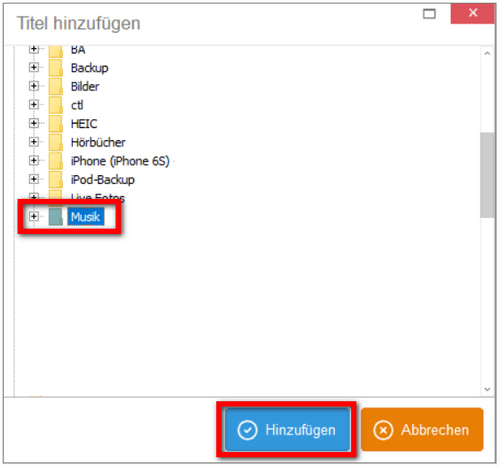
Um Musik-Titel zu bearbeiten, markieren Sie die gewünschte Datei und klicken Sie auf „Bearbeiten“. 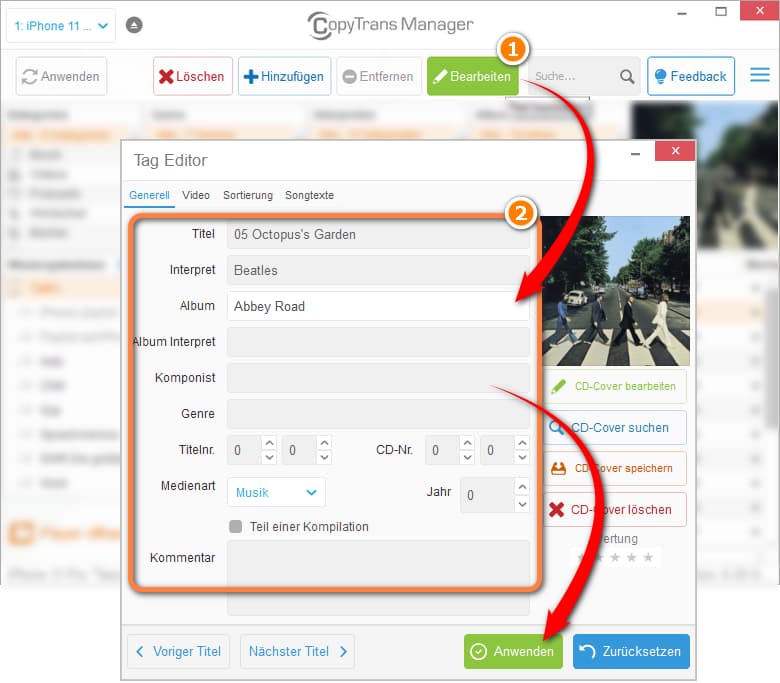
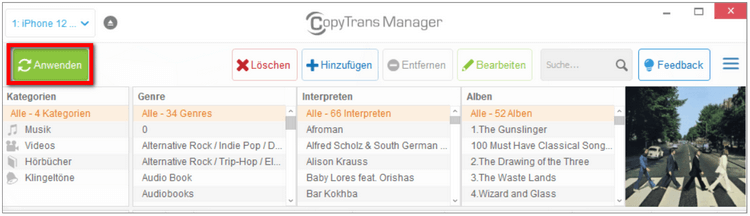
HINWEIS:
◾ Die übertragenen Videos bzw. Filme finden Sie in TV-App auf iPhone.
◾ Musik, Podcasts und Hörbücher – in der Musik-App auf iPhone.
→ Alle CopyTrans Manager Anleitungen auf einen Blick
CopyTrans Manager wurde als Alternative zu iTunes entwickelt. Das Programm kann aber nur Musik-Dateien verwalten.
Alle anderen iPhone-Dateien lassen sich aber von den folgenden CopyTrans Programmen verwalten:
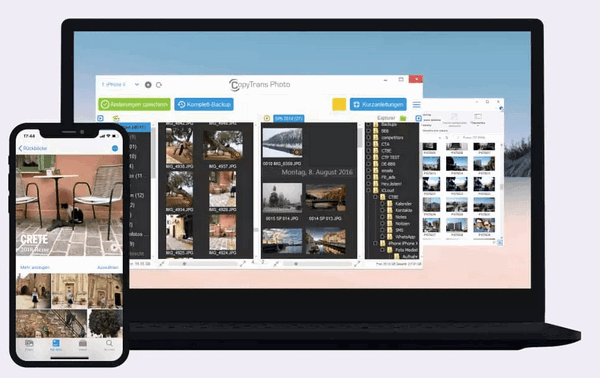
iPhone-Fotos auf den PC und zurück übertragen
- Fotos und Videos vom iPhone auf den PC übertragen
- Fotos und Videos vom PC auf das iPhone verschieben
- iPhone- und iPad-Alben erstellen und bearbeiten
- Fotos organisieren und Albumstruktur beibehalten
- EXIF-Daten bei der Übertragung aufbewahren
- JPG, HEIC, MOV, Live Photos
Verwalten Sie iPhone-Kontakte, Nachrichten, Notizen und Kalender von Ihrem PC aus
- Übertragen Sie Kontakte von einem iPhone auf ein anderes
- Sichern Sie Ihre Nachrichten auf dem PC
- Verwalten Sie Ihre iPhone- und iCloud-Kalender
- Speichern Sie Ihre iPhone-Notizen auf dem Computer

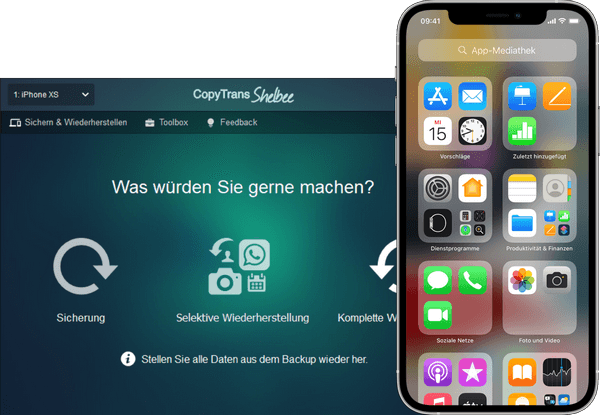
iPhone ohne iTunes auf dem PC sichern
- iPhone ohne iTunes sichern und wiederherstellen
- iPhone-Daten selektiv wiederherstellen
- WhatsApp ohne iCloud wiederherstellen
- iOS-Apps auf das neue iPhone übertragen oder auf PC sichern